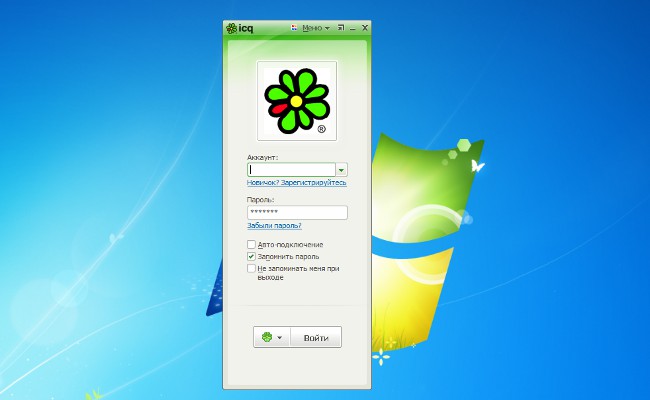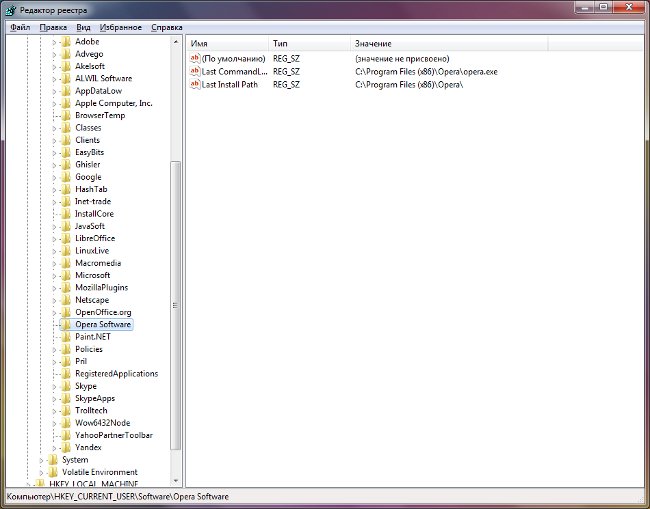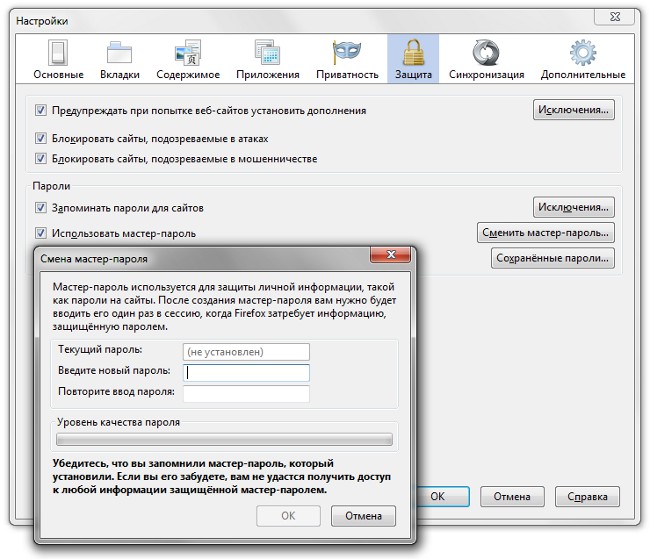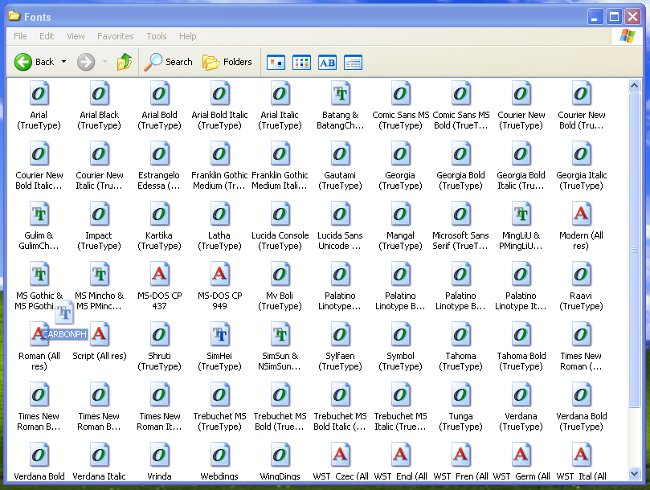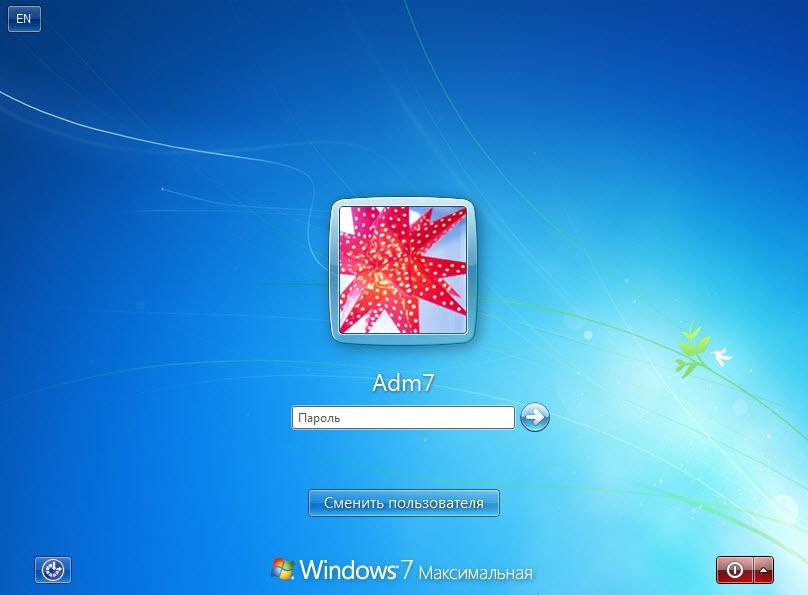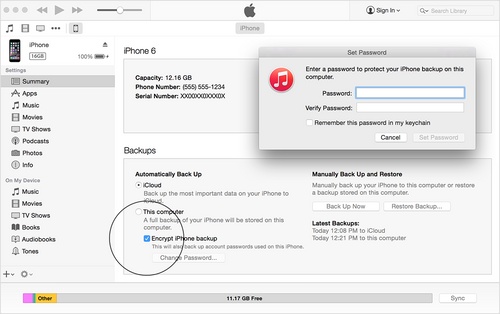วิธีการติดตั้งรหัสผ่านในโฟลเดอร์?
 มันมักเกิดขึ้นที่คอมพิวเตอร์นอกเหนือจากเราตัวเองยังมีความสุขกับครอบครัวของเรา แต่ก็ไม่ต้องการให้พวกเขาเข้าถึงข้อมูลทั้งหมดที่เก็บไว้ที่นั่น โดยปกติแล้วข้อมูลที่คุณต้องการซ่อนจากสายตาของคนอื่นจะได้รับการป้องกันด้วยรหัสผ่าน วิธีการติดตั้งรหัสผ่านในโฟลเดอร์?
มันมักเกิดขึ้นที่คอมพิวเตอร์นอกเหนือจากเราตัวเองยังมีความสุขกับครอบครัวของเรา แต่ก็ไม่ต้องการให้พวกเขาเข้าถึงข้อมูลทั้งหมดที่เก็บไว้ที่นั่น โดยปกติแล้วข้อมูลที่คุณต้องการซ่อนจากสายตาของคนอื่นจะได้รับการป้องกันด้วยรหัสผ่าน วิธีการติดตั้งรหัสผ่านในโฟลเดอร์?บางคนซ่อนข้อมูลเพียงแค่ซ่อนไฟล์และโฟลเดอร์เป็นเครื่องมือระบบปฏิบัติการมาตรฐาน แต่การเปิดไฟล์และโฟลเดอร์ที่ซ่อนไว้นั้นง่ายมากดังนั้นการป้องกันนี้จึงไม่น่าเชื่อถือ แต่ถ้าคุณติดตั้งรหัสผ่านไว้ในโฟลเดอร์ระบบจะเข้าถึงได้ยากขึ้น วิธีการทำเช่นนี้?
วิธีแรกทำงานเฉพาะเมื่อคุณมีบัญชีของคุณเองในระบบป้องกันด้วยรหัสผ่านเท่านั้นขณะที่ผู้ใช้ส่วนที่เหลือทำงานด้วยบัญชีอื่น ๆ หรือโดยทั่วไปกับผู้เยี่ยมชมและไม่สามารถเข้าถึงบัญชีของคุณได้ นอกจากนี้วิธีนี้ใช้ได้เฉพาะกับโฟลเดอร์ที่อยู่ในดิสก์ที่มีระบบไฟล์ NTFS
เมื่อต้องการติดตั้งรหัสผ่านในโฟลเดอร์ให้คลิกขวาที่ไฟล์แล้วเลือก "คุณสมบัติ" จากเมนูบริบท เลือกแท็บ "Access" จากนั้นเลือก "เลิกแชร์โฟลเดอร์นี้" ยืนยันการขอรหัสผ่านป้อนรหัสผ่านและบันทึกการเปลี่ยนแปลง
ในกรณีของโฟลเดอร์และไฟล์ขนาดเล็กคุณสามารถใช้โปรแกรมเก็บไฟล์ WinRar ได้. อย่างไรก็ตามในกรณีนี้คุณจะใส่รหัสผ่านไม่ได้อยู่ในโฟลเดอร์ แต่ในที่เก็บข้อมูล และเพื่อให้สามารถเข้าถึงโฟลเดอร์ที่มีการป้องกันด้วยรหัสผ่านด้วยตัวคุณเองคุณต้องดึงข้อมูลจากที่เก็บถาวรก่อน
ที่ ติดตั้งรหัสผ่านในโฟลเดอร์โดยใช้ WinRarเป็นครั้งแรกที่จำเป็นอย่างเป็นธรรมชาติเพื่อสร้างสิ่งนี้archiver ถ้าคุณยังไม่ได้ทำ จากนั้นคลิกขวาที่โฟลเดอร์และเลือก "เพิ่มไปยังที่เก็บ ... " ในเมนูบริบท หน้าต่างสำหรับสร้างที่เก็บถาวรจะเปิดขึ้นไปที่แท็บ "ขั้นสูง" คลิกปุ่ม "ตั้งค่ารหัสผ่าน"
ในหน้าต่างที่เปิดอยู่ ดับเบิลคลิกป้อนรหัสผ่านในฟิลด์ที่เหมาะสม. รหัสผ่านควรมีความซับซ้อนมากเป็นที่พึงปรารถนาว่ามีอักขระประเภทต่างๆเช่นตัวเลขอักษรตัวพิมพ์ใหญ่ตัวพิมพ์เล็กและตัวพิมพ์เล็ก คลิกตกลงและเก็บโฟลเดอร์
คุณยังสามารถ ตั้งรหัสผ่านในโฟลเดอร์ด้วยความช่วยเหลือของโปรแกรมอื่น. มีโปรแกรมที่ดีมากเช่น,มีทั้งแบบชำระเงินและฟรี เป็นที่ชัดเจนว่าฟังก์ชันการทำงานที่ต้องเสียค่าใช้จ่ายจะกว้างขึ้น แต่สำหรับการป้องกันโฟลเดอร์อย่างง่ายด้วยรหัสผ่านคุณจะมีฟังก์ชันซอฟต์แวร์ฟรีเพียงพอ
หนึ่งโปรแกรมดังกล่าวเรียกว่า โฟลเดอร์ของฉัน. น้ำหนักเพียงหนึ่งและครึ่งหนึ่งเมกะไบต์ คุณสามารถป้องกันโฟลเดอร์ด้วยรหัสผ่านในคอมพิวเตอร์ของคุณและในแฟลชไดรฟ์ USB ขนาดสูงสุดของโฟลเดอร์ที่ได้รับการป้องกันโดยรหัสผ่านคือ 100 GB ระบบปฏิบัติการที่สนับสนุน Windows XP, Windows Server 2003, Windows Vista, Windows 7 (เวอร์ชัน 32 บิต)
โปรแกรมอื่น - Instant Lock. ไม่เพียง แต่ช่วยให้คุณสามารถติดตั้งในโฟลเดอร์เท่านั้นรหัสผ่าน แต่ยังทำให้ไม่สามารถมองเห็นได้อย่างสมบูรณ์สำหรับผู้ใช้รายอื่นและไฟล์ที่ได้รับการป้องกันจะไม่สามารถเข้าถึงได้แม้จะอยู่ในโหมดปลอดภัยก็ตาม โปรแกรมทำงานบน Windows XP, Windows Vista และ Windows 7 อินเทอร์เฟซเป็นภาษาอังกฤษ แต่เข้าใจได้ง่าย
กระบวนการติดตั้งโปรแกรมเป็นมาตรฐาน เมื่อคุณเริ่มต้นคุณจะได้รับแจ้งให้ป้อนรหัสผ่านหลักเพื่อเข้าถึงโปรแกรม หากต้องการซ่อนโฟลเดอร์ให้คลิกปุ่มเพิ่มเลือกโฟลเดอร์แล้วคลิกตกลง. ซึ่งจะปรากฏในรายการโฟลเดอร์ที่ซ่อนอยู่ ในการเปิดไฟล์ให้เลือกบรรทัดด้วยเมาส์โดยใช้โฟลเดอร์และกด Open และล็อคใหม่อีกครั้ง - Locked ลบโฟลเดอร์ออกจากรายการเพื่อให้สามารถเห็นได้อีกครั้งโดยใช้ปุ่มลบ
อย่างไรก็ตาม โปรแกรมไม่สมบูรณ์ฟรี. รุ่นทดลองใช้ไม่อนุญาตให้คุณบล็อกแฟลชไดรฟ์ USB ไดรฟ์และไดรฟ์เครือข่ายจำนวนโฟลเดอร์สูงสุดที่สามารถบล็อกได้ในระบบ - 5.
คุณสามารถทดลองใช้โปรแกรมอื่น ๆ ได้เช่น SonySoft Folder Lock, Folder Lockbox, Microsoft Private Folder และอื่น ๆ ที่คุณสามารถดู, มีหลายวิธีในการตั้งรหัสผ่านในโฟลเดอร์แต่ละคนมีข้อดีและข้อเสีย